Win10访问局域网提示没有权限怎么办?Win10访问局域网提示没有权限的解决方法
很多小伙伴不知道Win10访问局域网提示没有权限怎么办,所以下面小编就分享了Win10访问局域网提示没有权限的解决方法,一起跟着小编来看看吧,相信对大家会有帮助。
Win10访问局域网提示没有权限怎么办?Win10访问局域网提示没有权限的解决方法
方法一:直接任务栏搜索功能解决
1、点击任务栏中的搜索图标,输入“功能”,点击“启用或关闭 Windows 功能”打开。
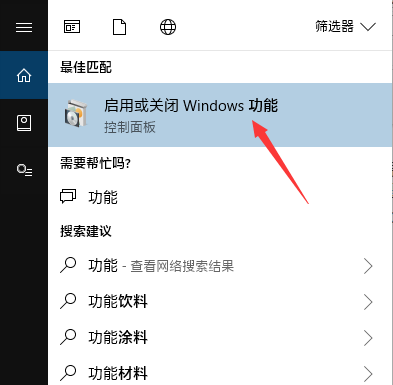
2、在窗口中,找到“SMB 1.0/CIFS文件共享支持”选项,将其勾选上。点击确定进行安装。
3、重启,即可。
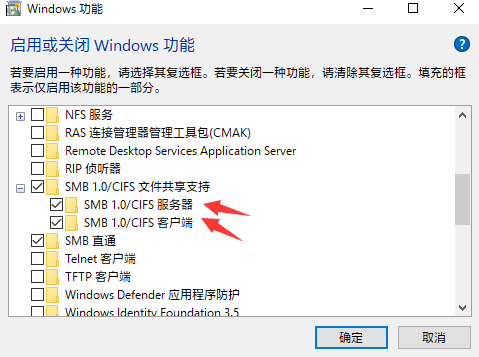
方法二:
1、在win10系统桌面上,开始菜单--右键--运行。
2、输入gpedit.msc,确定。
3、在本地计算机策略-计算机配置-windos设置-安全设置-本地策略-用户权限分配,右侧找到拒绝从网络访问这台计算机。
4、右键,属性。
5、单击Guest用户或组,再单击删除。再应用,确定。










 苏公网安备32032202000432
苏公网安备32032202000432